Lo primero que tendremos que hacer será entrar a la consola web de administración empleando para ello nuestras credenciales de acceso. A continuación iremos a la pestaña de Configuration, Hosts, y en la lista desplegable seleccionaremos Host groups y pulsaremos seguidamente sobre el botón Create Group. Crearemos un nuevo grupo denominado Cluster.
Después volveremos nuevamente a la lista desplegable y seleccionaremos la opción Hosts. Pulsaremos sobre el botón Create Host. A través de este control registraremos cada uno de los nodos del sistema y se los asignaremos al grupo Cluster.
En la siguiente imagen podemos ver todas las máquinas una vez configuradas dentro del grupo Cluster.
Es importante señalar que la plantilla que se utilizará para cada nodo será la Template_Linux. En una plantilla se especifican el conjunto de parámetros a ser monitorizados y es una herramienta totalmente configurable.
Para modificar las características de una plantilla hay que ir a la sección Configuration, Items.
Para observar los datos recolectados por el servidor a través de los agentes, tendremos que ir a la pestaña Monitoring, Overview. Esta pantalla nos mostrará una tabla con los parámetros de cada uno de los elementos monitorizados en el grupo.
Si queremos analizar la información de forma gráfica, iremos a la sección de Monitoring, Graphs. y a través de las listas desplegables seleccionaremos el parámetro y la máquina de la cual queremos obtener un determinado gráfico.
Por defecto, la pantalla de las gráficas nos ofrece únicamente cuatro parámetros a representar: CPU Loads, CPU Utilization, Disk usage y Network utilization. Si se quieren añadir más parámetros a la lista desplegable, habrá que ir a la sección Configuration, Graphs, y añadirlos.
En este artículo se ha presentado una breve descripción de lo que Zabbix es capaz de hacer. Realmente es una herramienta muy potente, ya que todos los scripts de monitorización son totalmente modificables. También permite configurar alertas a enviar al administrador, vía SNMP o SMTP por ejemplo. Aparte, permite desarrollar medidas activas (scripts) a tomar en caso de detectar alguna incidencia.
Por último, decir también que podemos modificar el idioma de la consola web. Para ello habría que ir a la sección Administration, Locales, seleccionar nuestro lenguaje en la lista desplegable Take for default locale, y pulsar sobre el botón Next. A continuación veríamos una pantalla que nos ofrecería todas las cadenas de texto traducidas.
Pulsaríamos sobre el botón Download y de esta forma, obtendríamos un fichero denominado new_locale.inc.php, con el cual remplazaríamos el archivo /usr/share/zabbix/include/locales.inc.php.





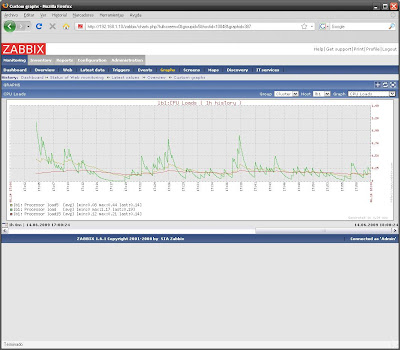



Cuidado. El procedimiento indicado para el cambio de idioma no es estrictamente exacto.
ReplyDeleteEn las ultimas versiones el idioma viene definido en el perfil de usuario. No hay motivo para sustituir ese archivo.
En el caso de hacerse, esperemos que haya copia puesto que zabbix dejará de funcionar.
Atentamente,
Vicente
Gracias por el apunte Vicente.
ReplyDeleteUn saludo,